剪映导入并编辑pr素材文件的方法
时间:2024-04-04 09:24:33作者:极光下载站人气:677
很多小伙伴在使用剪映软件对视频进行剪辑时可能会遇到需要导入其它软件视频素材的情况,例如将pr视频素材导入剪映中进行编辑。有的小伙伴找不到导入工具,其实是因为我们没有将该功能打开。想要打开该功能,我们需要进入剪映的设置页面,然后在该页面中找到“导入工程”选项,点击打开导入工程选项的开关按钮,最后点击保存选项。开启该功能之后我们点击导入工程选项,然后在文件夹页面中打开pr文件即可。有的小伙伴可能不清楚具体的操作方法,接下来小编就来和大家分享一下剪映导入并编辑pr素材文件的方法。
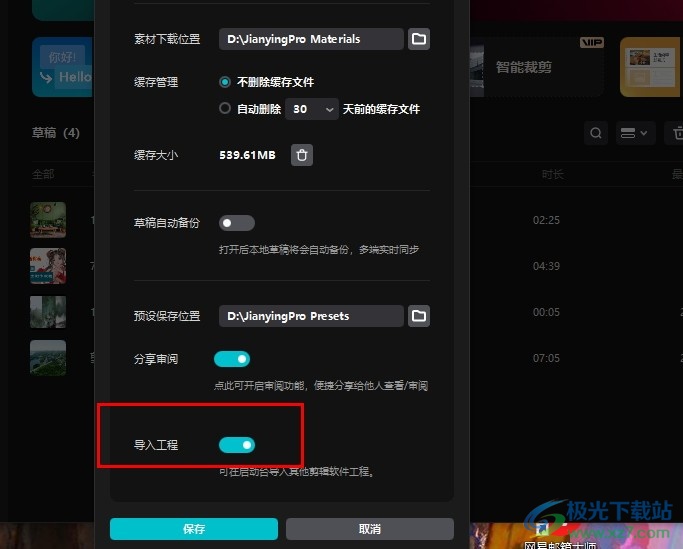
方法步骤
1、第一步,我们先在电脑中找到剪映软件,点击打开该软件,然后在剪映页面右上角打开设置图标
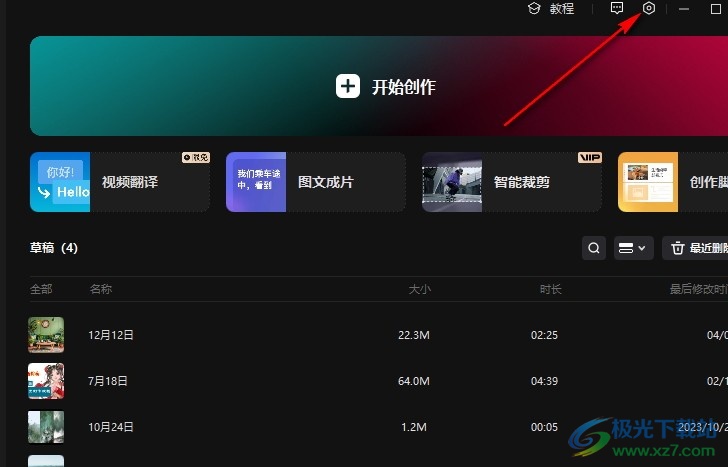
2、第二步,打开“设置”图标之后,我们再在下拉列表中找到“全局设置”选项,点击打开该选项
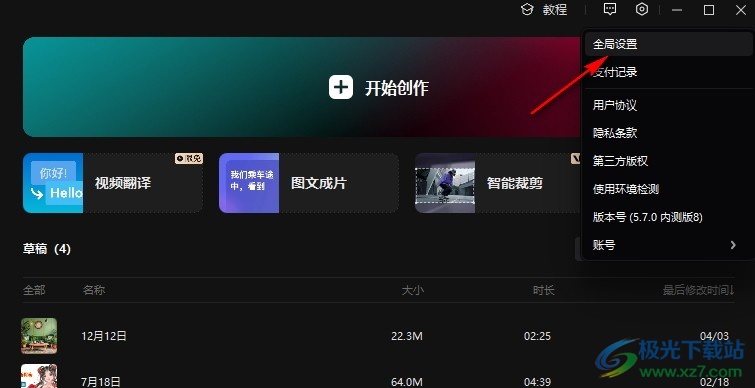
3、第三步,进入剪映的设置页面之后,我们在该页面中点击打开“导入工程”选项右侧的开关按钮,然后点击“保存”选项

4、第四步,完成设置之后,我们回到剪映首页,然后在“草稿”的右侧就能看到“导入工程”选项了,点击打开该选项
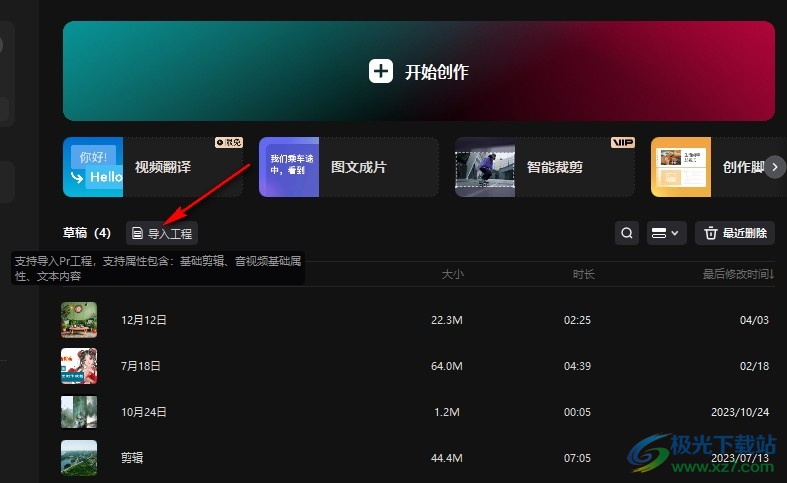
5、第五步,进入文件夹页面之后,我们选中自己准备好的pr文件,然后点击文件夹中的“打开”选项即可
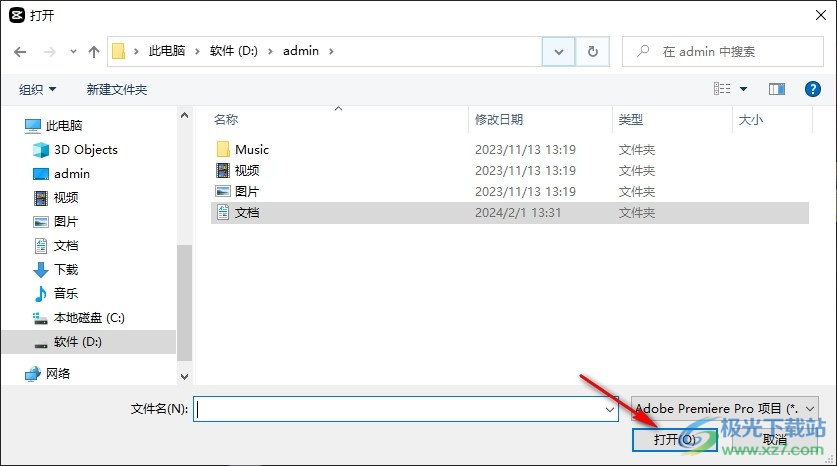
以上就是小编整理总结出的关于剪映导入并编辑pr素材文件的方法,我们先进入剪映的设置页面,然后在该页面中找到导入工程选项,点击打开该选项的开关按钮,接着点击保存选项,回到剪映首页,我们点击导入工程选项,然后在文件夹页面中打开准备好的pr文件即可,感兴趣的小伙伴快去试试吧。

大小:680.11MB版本:v7.6.0.12636环境:WinAll, WinXP, Win7, Win10
- 进入下载
相关推荐
相关下载
热门阅览
- 1百度网盘分享密码暴力破解方法,怎么破解百度网盘加密链接
- 2keyshot6破解安装步骤-keyshot6破解安装教程
- 3apktool手机版使用教程-apktool使用方法
- 4mac版steam怎么设置中文 steam mac版设置中文教程
- 5抖音推荐怎么设置页面?抖音推荐界面重新设置教程
- 6电脑怎么开启VT 如何开启VT的详细教程!
- 7掌上英雄联盟怎么注销账号?掌上英雄联盟怎么退出登录
- 8rar文件怎么打开?如何打开rar格式文件
- 9掌上wegame怎么查别人战绩?掌上wegame怎么看别人英雄联盟战绩
- 10qq邮箱格式怎么写?qq邮箱格式是什么样的以及注册英文邮箱的方法
- 11怎么安装会声会影x7?会声会影x7安装教程
- 12Word文档中轻松实现两行对齐?word文档两行文字怎么对齐?
网友评论